Pogledajte cijeli članak da biste saznali kako s lakoćom izvršiti preuzimanje i instalaciju upravljačkog programa CP2102 na Windows 10/11.
CP2102 je USB uređaj koji radi kao most za uređaje. Uz pomoć ovog mosta, sustav može komunicirati i povezati se s UART uređajem pomoću USB priključka. Stoga, ako želite da UART uređaji ispravno rade na vašem sustavu, trebate preuzeti i ažurirati njegov upravljački program radi lakšeg rada.
Uz pomoć ovog članka, pogledat ćemo neke od najlakših i najpametnijih načina za jednostavno preuzimanje upravljačkog programa CP2102 USB to UART bridge kontrolera. U sljedećim odjeljcima pronaći ćete više metoda koje su navedene i objašnjene. Isprobajte bilo koju od ovih metoda i nabavite najnoviju verziju upravljačkog programa. Dakle, bez daljnjeg odlaganja, pogledajmo odmah metodu.
Kako preuzeti upravljački program CP2102 za Windows?: Metode
Sljedeći odjeljci ovog vodiča će navesti najbolje i najpouzdanije metode za preuzimanje upravljačkog programa, a zatim nastaviti s instalacijom upravljačkog programa CP2102. Prve tri metode na ovom popisu su ručne i naporne. To će vam oduzeti mnogo vremena i truda, a kasnije može čak i propasti. Stoga je najbolje koristiti posljednju automatsku metodu koja vam omogućuje ažuriranje upravljačkog programa jednim klikom.
Metoda 1: Posjetite službenu web stranicu proizvođača
Proizvođač CP2102 čipa može vam dati službeni upravljački program za isti. Međutim, ako nemate potrebno znanje o proizvođaču, čipu ili web stranici, možda nećete uspjeti ažurirati upravljački program CP2102 za Windows. Međutim, koraci u nastavku pomoći će vam da s lakoćom preuzmete upravljački program:
- Najprije posjetite službena web stranica CP2102 čipa.
- Na stranici ćete pronaći odjeljak koji navodi Preuzmite USB to UART Bridge VCP upravljačke programe. Kliknite na isti za nastavak.
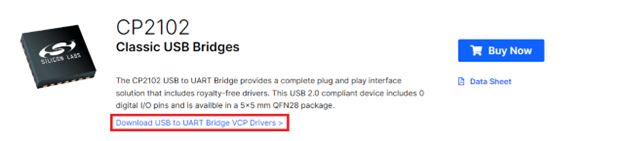
- Na stranici upravljačkih programa kliknite na Preuzimanja tab.
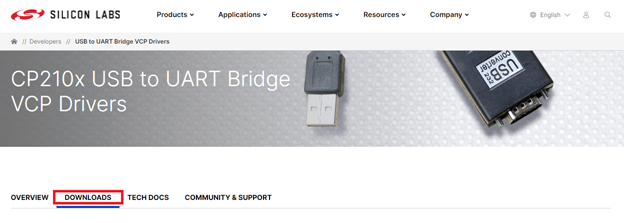
- Pod kategorijom Softver pronaći ćete popis upravljačkih programa. Klikni na pojedinačni vozač(i) koje želite preuzeti.
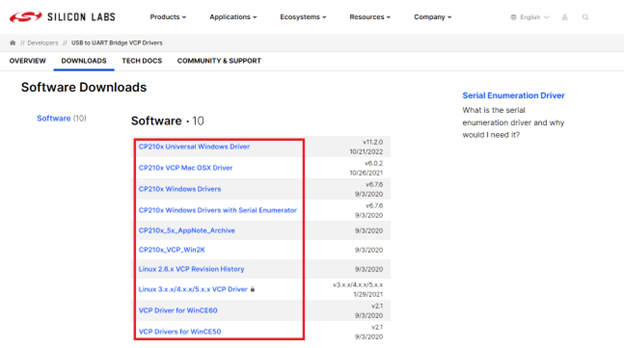
- .zip datoteka će se preuzeti na vaše računalo. Raspakujte datoteku, a zatim instalirajte upravljački program.
- Nakon što instalirate upravljački program, ponovno pokrenite sustav.
Kao što vidite, ova je metoda ručna i može vam predstavljati probleme prilikom preuzimanja upravljačkog programa CP2102 za Windows 10/11. Ako ste se tako osjećali i naišli ste na bilo kakav problem, isprobajte sljedeće rješenje.
Također pročitajte: USB na rs232 preuzimanje i ažuriranje upravljačkog programa za Windows 10, 11 (brzo)
Metoda 2: Koristite Upravitelj uređaja
Drugi pristup preuzimanju i ažuriranju upravljačkog programa kontrolera mosta CP2102 USB na UART je korištenje Upravitelja uređaja. Upravitelj uređaja je alat integriran u sustav Windows. Jedini zadatak ovog uslužnog programa je pomoći vam u upravljanju svim integriranim i vanjskim povezanim uređajima i periferijama. Također ga možete koristiti za ažuriranje upravljačkih programa. Slijedite korake u nastavku da biste saznali više:
- Najprije desnom tipkom miša kliknite na Windows logo i otvorite Upravitelj uređaja.

- Kada se alat pojavi, pronaći ćete različite kategorije. Dvaput kliknite na Drugi uređaji kategoriju da je proširite.
- Potražite CP2102 USB na UART Bridge kontroler, desnom tipkom miša kliknite na njega, a zatim kliknite na Ažuriranje Vozač.

- Na zaslonu se može pojaviti skočni prozor s molbom da pomognete u postupku ažuriranja. Kliknite na gumb koji navodi Automatsko traženje ažuriranja upravljačkih programa.

- Mogu se pojaviti neke upute i trebate ih slijediti da biste ih izvršili Instalacija upravljačkog programa CP2102.
- Kada se cijeli proces završi, ponovno pokrenite sustav.
Dakle, ovo je bio cijeli postupak koji objašnjava kako koristiti Upravitelj uređaja za takva ažuriranja. Pokušajte sljedeće rješenje ako ovo ne uspije.
Metoda 3: Preuzimanje upravljačkog programa CP2102 pomoću ažuriranja sustava
Druga metoda, iako nategnuta, za ažuriranje upravljačkih programa je korištenje Windows Updatea. Ažuriranje operativnog sustava Windows na najnoviju verziju također vam može pomoći da ažurirate neke upravljačke programe. Ovo također uključuje CP2102 upravljački program kontrolera USB na UART most. Slijedite korake u nastavku da biste saznali više:
- pritisni Win+S tipke, tip Provjerite ima li ažuriranja, i pogodio Unesi. Ovo će vas preusmjeriti na Windows Update korisnost.

- Pričekajte da se uslužni program učita i kliknite na Provjerite ima li ažuriranja dugme.

- Neka ažuriranja OS-a mogu se pojaviti na zaslonu. Preuzmite i instalirajte ista ažuriranja za nastavak.

Ova metoda možda neće raditi ako OS ne može pronaći potreban upravljački program za vaš sustav. Stoga je mudro zaboraviti na sve gore navedene metode i za jednostavnost uzeti onu automatsku.
Također pročitajte: Kako preuzeti WD SES Device USB upravljački program za Windows 10
Metoda 4: Bit Driver Updater - najbolji za ažuriranje CP2102 upravljačkog programa
Napokon, dopustite nam da vam predstavimo najčudesnije rješenje za ažuriranje i instaliranje bilo kojeg upravljačkog programa. Bit Driver Updater je nevjerojatan softver za Windows uređaje. Koristeći ovo samostalno rješenje, možete ažurirati bilo koju vrstu upravljačkog programa jednim klikom. Štoviše, ako želite zakazati ažuriranja, možete uzeti pomoć ovog softvera. Dodatno, uz Bit Driver Updater također dobivate značajke kao što su automatska ažuriranja, sigurnosno kopiranje/vraćanje upravljačkih programa, ignoriranje ažuriranja i više. Višejezično korisničko sučelje alata olakšava svima korištenje alata. Ostale značajke su također dostupne i možete im pristupiti nakon preuzimanja i instaliranja alata.
Za sada, pogledajmo proceduru za izvršavanje preuzimanja i ažuriranja upravljačkog programa CP2102 na Windows 11/10. Slijedite korake u nastavku da biste saznali sve:
- Preuzmite Bit Driver Updater klikom na plavu preuzimanje datoteka gumb ispod.

- Instalirajte softver na vašem Windows uređaju i trčanje to poslije.
- Alat će automatski pokrenuti skeniranje vašeg sustava. Klikni na Skeniraj upravljačke programe gumb ako ne.

- Kada se pojavi popis ažuriranja, potražite upravljački program CP2102 i kliknite na Ažurirati sada gumb preko njega. Alternativno, također možete uzeti pomoć od Ažuriraj sve gumb za jednostavno dobivanje ažuriranja za sve zastarjele, nestale i pokvarene upravljačke programe.

- Kada je cijeli postupak završen, ponovno pokrenite sustav.
Preuzimanje i instalacija upravljačkog programa CP2102 u sustavu Windows: uspješno
Dakle, ovdje završavamo gornje odjeljke pokazujući vam više načina za preuzimanje upravljačkog programa CP2102 USB na UART upravljački program mosta. Nadamo se da ste korištenjem barem jedne od ovih metoda uspjeli s lakoćom instalirati upravljački program. Međutim, ako imate pitanja u vezi s vodičem ili njegovim metodama, upotrijebite odjeljak za komentare u nastavku. Tamo možete postaviti svoje upite, podijeliti svoje povratne informacije, napisati recenziju, pa čak i ponuditi rješenja za naš boljitak.
Također pročitajte: Fresco Logic USB Display Driver Preuzimanje i ažuriranje za Windows
Cijenimo vaše misli i prijedloge. Ako vam se svidio ovaj članak koji rješava kako preuzeti upravljački program CP2102 na Windows 11/10, odmah se pretplatite na naš bilten. Također nas možete pratiti na Facebook, Cvrkut, Instagram, Pinterest, i Tumblr.